
Возможно, вы слышали о недавних нарушениях безопасности LinkedIn и last.fm. Не говоря уже о тысячах сайтов, которые были взломаны до сих пор. Нет ничего неуязвимого для взлома. И когда что-то подобное происходит, происходит утечка паролей.
Очень важно выбрать хороший пароль. Хороший генератор паролей может дать вам наилучшее сочетание буквенно-цифровых и символьных символов, составляя надежный пароль. Существует множество генераторов паролей, но не многие знают, что есть один, встроенный прямо в Mac OS X Lion. Прочтите, чтобы узнать, как создать надежный пароль без сторонних приложений.
Для этого откройте Системные настройки. Щелкните «Пользователи и группы».
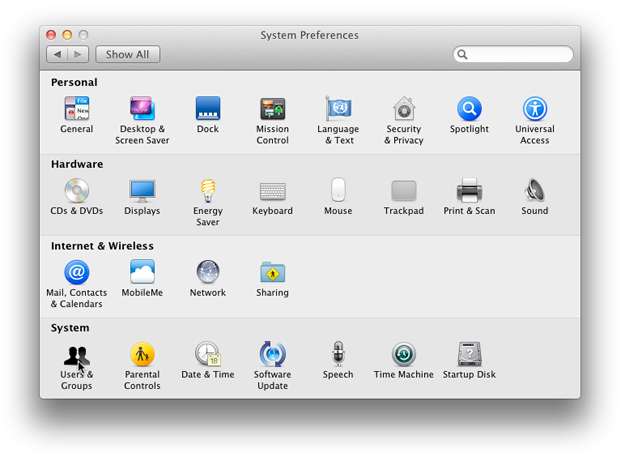
Теперь щелкните имя своей учетной записи и нажмите «Изменить пароль». Возможно, вам также придется щелкнуть замок в нижнем левом углу и ввести свой пароль, прежде чем вы сможете вносить какие-либо изменения.

Если вы хотите изменить уже существующий пароль, введите текущий пароль в поле «Старый пароль». Если пароля нет (или если вы не хотите менять пароль, а просто хотите посмотреть, как работает генератор паролей, оставьте это поле пустым). Затем посмотрите на кнопку перед полем «Новый пароль» (она похожа на ключ).
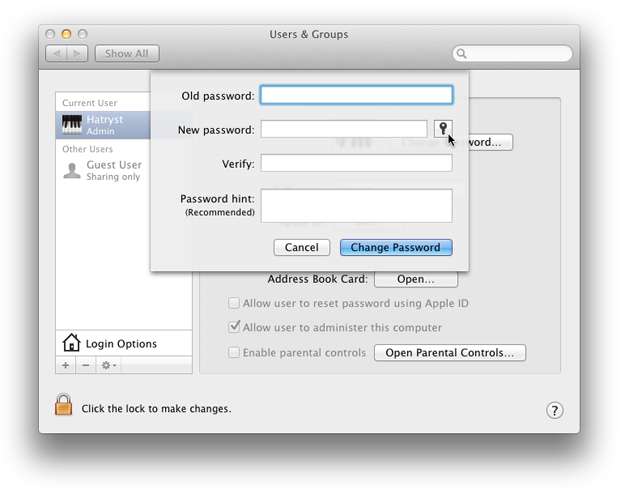
Нажмите эту кнопку, и появится Помощник по паролю.
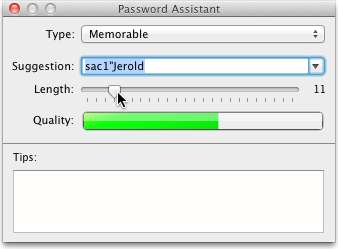
Здесь начинается самое интересное. Эта утилита может генерировать пароль на основе некоторых заданных вариантов. Например, вы можете попросить его сгенерировать запоминающийся пароль, буквенно-цифровой или только цифровой, полностью случайный или даже соответствующий FIPS-181 пароль.
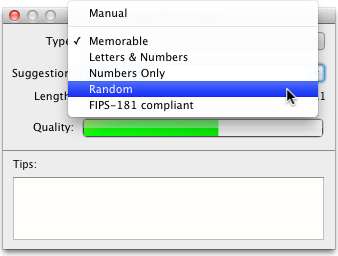
Сначала выберите степень надежности пароля, а затем выберите из множества паролей, которые будут сгенерированы. Хотя цель помощника по паролю - сгенерировать пароль для самого компьютера, вы также можете использовать эту утилиту для создания пароля для любой из ваших учетных записей в Интернете. Щелкните раскрывающееся меню «Тип», чтобы выбрать тип пароля, который вы хотите сгенерировать. Давайте попробуем создать буквенно-цифровой пароль (т.е. содержащий буквы и цифры). Используйте ползунок «Длина» внизу, чтобы настроить надежность пароля.
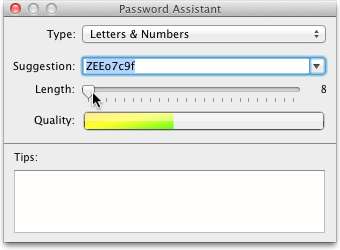
Надежность пароля обозначается «Качество», которое становится красным, если пароль слабый, и зеленым, если он надежный (также зависит от длины пароля).
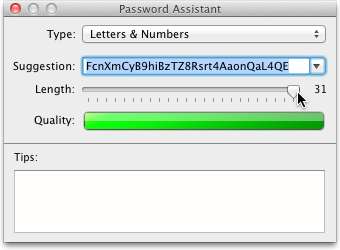
Теперь вы можете увидеть, соответствует ли сгенерированный пароль вашим потребностям, или вы можете щелкнуть раскрывающееся меню «Предложение», чтобы увидеть еще несколько вариантов паролей на основе указанных вами настроек. Те же настройки применяются ко всем типам паролей, которые может генерировать эта утилита (запоминающийся, буквенно-цифровой, числовой и т. Д.).
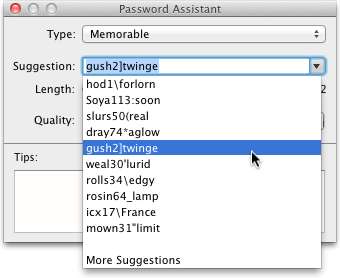
Хотя качество пароля зависит от того, как далеко вы перетаскиваете ползунок, это не практическое правило. Например, если вы создаете пароль только на основе цифр, независимо от того, как далеко вы перетаскиваете ползунок, индикатор не будет показывать, что пароль достаточно надежный. Это потому, что вы ограничиваете содержание пароля только цифрами, а цифровой пароль легко взломать. Вы должны думать как хакер или плохой парень. Подумайте, какой тип пароля будет легче взломать, а какой сложнее.
Некоторые люди не предпочтут использовать автоматически сгенерированный пароль (потому что такие пароли немного сложно запомнить). Нет проблем. Вы можете создать свой собственный пароль и посмотреть, насколько он надежен. Просто выберите «Вручную» из раскрывающегося меню и введите желаемый пароль. Индикатор надежности покажет вам, насколько надежен или надежен пароль. Если пароль - это слово (любое слово, которое придет вам в голову), раздел «Советы» предупредит вас, что введенный вами пароль находится «в словаре», и качество пароля будет очень высоким. плохая (т.е. малая сила).
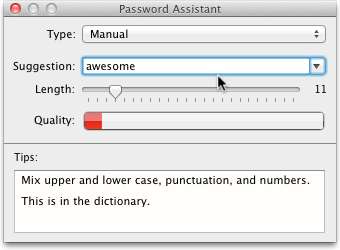
Даже если ты попытаешься быть Затяжной и введите слово «L1k3 tH15», оно будет распознано словарем (что означает, что оно также может быть взломано).
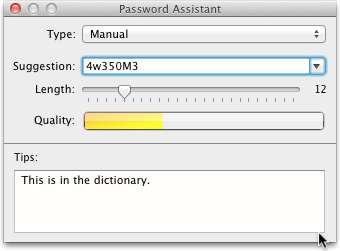
Не жертвуйте своим паролем, это ключ к вашей личности в Интернете. Вы спросите, какое это имеет значение. Как уже упоминалось ранее, вы должны думать как взломщик паролей. Ваш пароль не должен быть взломан. Хакеры используют специальное программное обеспечение, которое использует списки слов (словарь) для определения слов или фраз в пароле и упрощает взлом пароля. Поэтому не используйте пароль со словами, которые можно определить по словарю. Просто смешайте слова, избегайте разделения их дефисом или любым другим символом, и это станет надежным паролем. Вы даже можете создавать надежные пароли, подобные этому.
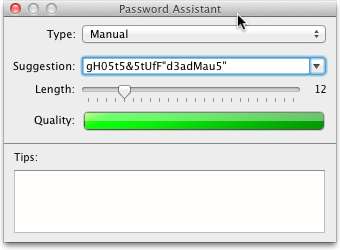
Да, между прочим, это моя любимая песня!
Короче говоря, использование более слабого пароля не рекомендуется. Хотя вы можете создать надежный пароль и быть довольным, но это тоже бесполезно. Вы, наверное, задаетесь вопросом, почему это так?
Это потому, что вы можете создать надежный пароль с помощью генератора паролей, но вам также придется запомнить этот пароль!
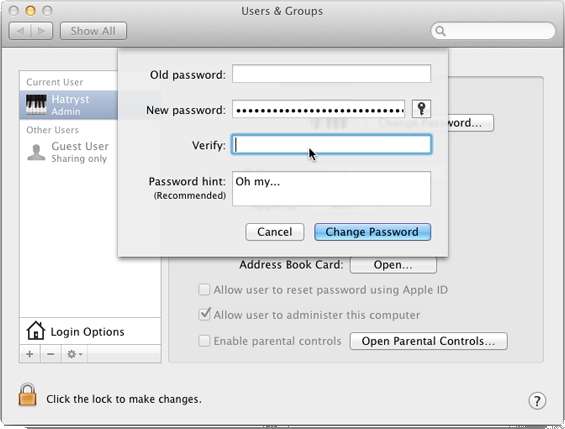
Мораль этой истории - используйте запоминающийся, но надежный пароль среднего размера. Поиграйте с помощником по паролю, и вы сможете найти тот, который соответствует вашим потребностям.
Итак, теперь давайте посмотрим, у кого самый надежный пароль. Делитесь паролями в комментариях (не-а, шучу!). Расскажите нам несколько советов и идей по созданию надежного пароля (будь то приложение для его автоматического создания или создание собственного пароля вручную). Переходим в раздел комментариев.







